사용자 인터페이스: 시간 기계
시간 기계 사용하기
타임 머신에 접근하려면 상단 표시줄에서 보기 메뉴를 클릭하고 타임 머신 아이콘을 선택하세요.
Agent DVR의 타임 머신 뷰는 라이브 뷰와 유사하게 작동하지만 실시간 스트림 대신 장치에서 동기화된 녹화를 재생합니다. 타임 머신 하단의 타임라인 컨트롤을 사용하여 재생 시간을 선택하세요.
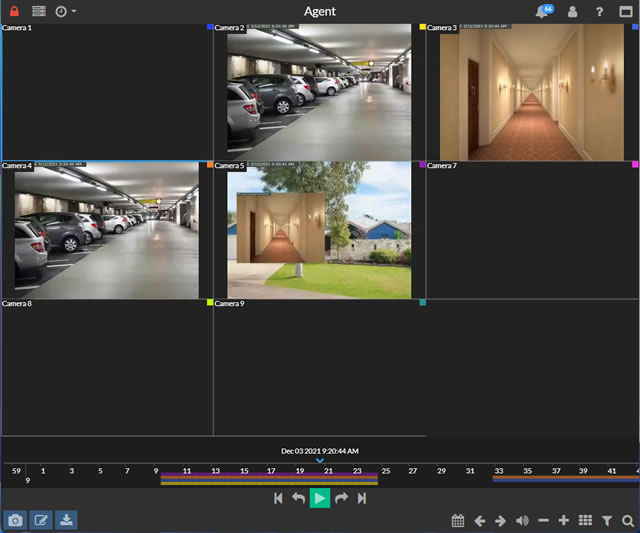
재생 시간을 선택하려면 하단의 타임라인을 클릭하고 드래그하여 원하는 시점까지 이동한 후 나타나는 재생 아이콘을 클릭하세요. 타임 머신은 자동으로 다음 사용 가능한 녹화와 일치시킵니다. 마우스 휠, 줌 컨트롤 또는 터치 기기에서 핀치 제스처를 사용하여 타임라인을 확대 및 축소하세요.
타임라인의 색상 막대는 해당 시간에 녹화가 있는 장치의 수를 나타냅니다.
라이브 뷰와 마찬가지로 마우스 휠이나 핀치 제스처로 녹화를 확대하고 터치나 마우스 이동으로 이동할 수 있습니다.
타임라인은 재생 중인 비디오와 자동으로 스크롤됩니다. 타임라인 아래의 버튼을 사용하여 재생을 제어하세요:
- 선택한 장치의 이전 녹화로 이동합니다.
- 10초 전으로 이동합니다.
- 비디오를 일시 정지합니다. 일시 정지된 상태에서 사진을 찍거나 확대, 이동, 클립 다운로드를 할 수 있습니다.
- 10초 후로 이동합니다.
- 선택한 장치의 다음 녹화로 이동합니다.
팁과 요령
- 타임라인은 각 장치의 색상과 해당하는 색상 블록을 보여줍니다 (장치 편집 시 일반 탭에서 설정한 색상). 재생 컨트롤에는 타임라인의 장치와 연결된 색상 상자가 있습니다. 계정 - 테마 설정에서 레이블을 활성화하여 장치 이름을 표시할 수 있습니다.
- 알림 및 모션 슬롯은 실시간 이벤트만 표시되므로 타임 머신에 내용이 표시되지 않습니다.
- 장치를 최대화하려면 클릭한 다음 다시 클릭하십시오. 모바일에서는 뷰를 순환하려면 왼쪽/오른쪽으로 스와이프하십시오.
- 장치를 선택하려면 해당 장치를 클릭하십시오. 녹화에서 사진을 촬영하거나 편집하거나 다운로드하려면 왼쪽 하단의 컨트롤을 사용하십시오.
- 오른쪽 하단 도구를 사용하여 타임라인의 현재 시간으로 이동하거나 뷰를 탐색하거나 오디오를 제어하거나 타임라인을 확대/축소하거나 뷰를 선택하거나 녹화를 검색하고 필터링할 수 있습니다. 필터는 타임라인에서 일치하는 녹화를 색상 원으로 강조합니다.